ReiBoot pour Android - Réparation de système Android
Corriger 50+ problèmes Android, mode récupération gratuit.
Outil réparation Android
Corriger 50 + problèmes Android sans perte
Il est très désagréable de ne pas pouvoir utiliser son téléphone ou sa tablette comme on le veut. On trouve souvent des usagers sur Internet qui sont très déçus : « mon téléphone s’éteint tout seul ! Samsung peut-il le réparer ? » fait partie des questions récurrentes que l’on peut observer.
Mais en réalité, il est parfois très facile de réparer un téléphone qui s’éteint tout seul ! Un peu de patience et d’efforts peuvent suffire pour utiliser à nouveau votre smartphone sans le moindre bug. Nous vous présentons les causes possibles de votre problème et les techniques simples qui peuvent vous aider à le résoudre.
Le fameux "mon portable s'éteint alors que j'ai de la batterie" peut être causé par trois raisons principales.
Une surchauffe peut survenir. Cela arrive, par exemple, lorsque vous lancez de très nombreuses applications en même temps et que la mémoire vive ne suffit pas. Ou encore dans le cas où vous jouez à un jeu trop gourmand en ressources pour votre appareil. Dans ce cas, arrêtez ces processus et attendez que l’appareil refroidisse.
Vous avez un grand nombre de photos, de vidéos et d’applications sur votre smartphone. Avez-vous pensé à faire un peu de tri ? Il est tout simplement possible que l’espace de stockage soit saturé, ce qui provoque des bugs.
Enfin la dernière raison pour laquelle votre smartphone peut avoir redémarré tout seul, c’est un problème provoqué par une application. Cela est très fréquent si jamais vous installez des applications non-officielles, disponibles en dehors des boutiques de Google ou Samsung.
Pour régler le souci, plusieurs options s’offrent à vous. Voici les plus efficaces :
Si la mémoire vive était surchargée, un simple redémarrage forcé peut suffire à faire le ménage. Pour cela, faites comme ceci :
Sur les modèles antérieurs au Samsung S6 :
Sur le Samsung S6 et les modèles ultérieurs :
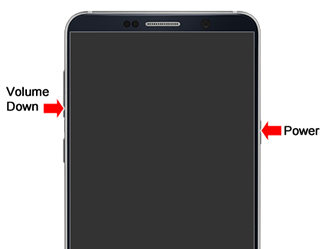
Le problème du Samsung qui s’éteint tout seul peut être causé par un bouton Power défectueux ou endommagé. Vérifiez l’état de ce bouton : est-ce qu’il s’enclenche correctement, reste-t-il coincé ? Si vous constatez une anomalie, il faudra peut-être contacter le service client de Samsung.
Vous avez plusieurs solutions pour libérer de l’espace. La première consiste tout simplement à vous débarrasser des fichiers qui ne vous intéressent plus. Nous vous recommandons de supprimer :
Vous devriez déjà avoir libéré beaucoup de place !
Si vous tenez à conserver des données mais qu’il n’y a plus assez d’espace sur votre téléphone, n’hésitez pas à vous équiper d’une carte SD.
Sur les appareils Samsung Galaxy, une fonction de nettoyage existe :
Les redémarrages intempestifs peuvent être provoqués par des malwares ou des virus.
Dans ce cas, il va vous falloir opter pour une solution puissante capable de réparer entièrement votre système. C’est le cas de Tenorshare ReiBoot for Android. Avant toute chose, téléchargez la dernière version et lancez-la. Puis :
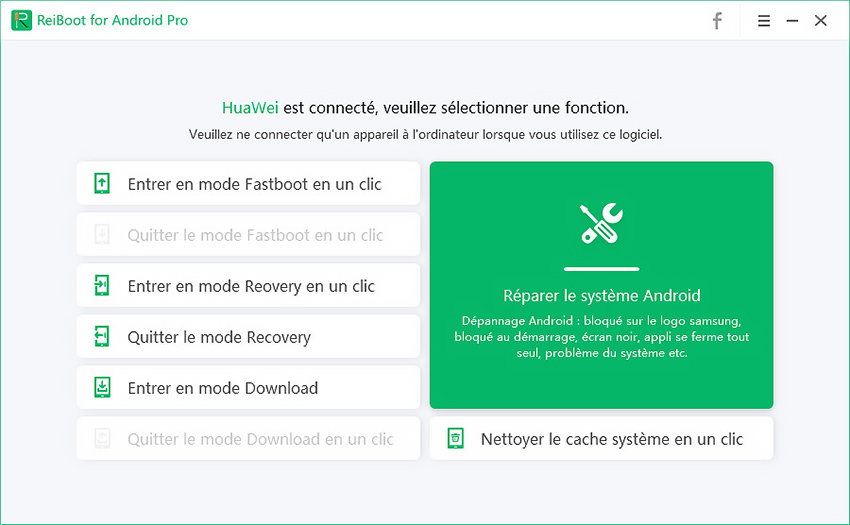

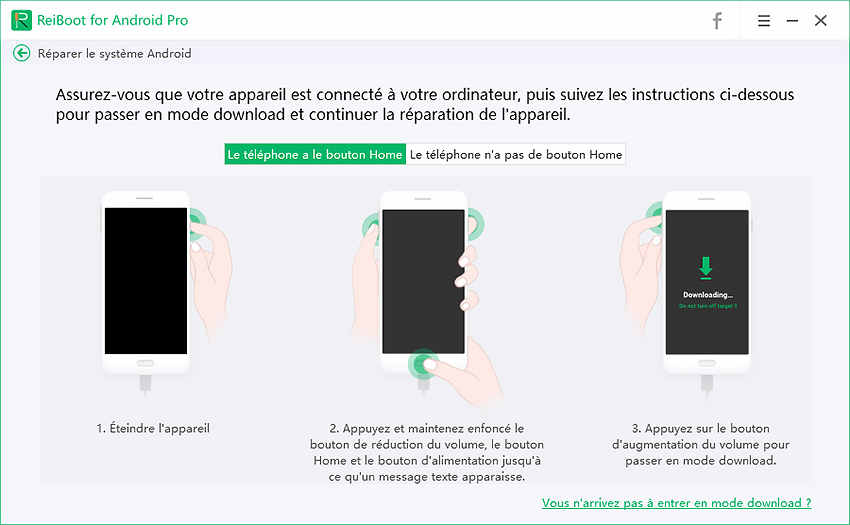
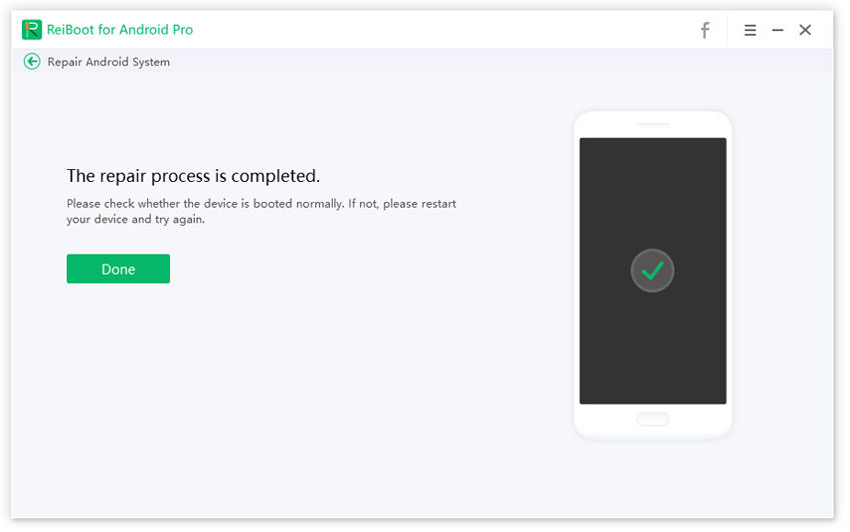
Pour réaliser une mise à jour Android sur les appareils Samsung, 3 options s’offrent à vous : Samsung Kies, Samsung Smart Switch et l’option sans fil.
Avec Samsung Kies :
Avec Samsung Smart Switch :
Sans fil, directement depuis l’appareil Samsung
Une batterie peut parfois avoir besoin d’être recalibrée pour fonctionner correctement. Voici la procédure à suivre :
Avant, on pouvait simplement retirer sa batterie de son téléphone et vérifier directement si elle était endommagée. Aujourd’hui, les batteries ne sont que très rarement amovibles, et vous risquez de plus une perte de garantie. Mais vous avez tout de même deux solutions pour vérifier l’état :
Composer un code secret
Utiliser une application dédiée
Pour en savoir plus sur l’état de votre batterie, vous pouvez avoir recours directement à une application spécialisée disponible sur le Play Store qui vous donnera toutes les informations souhaitées. La plus connue est Ampere.
Nous espérons que ce guide vous a permis de trouver pourquoi votre appareil redémarrait seul et de régler le problème ! Si vous pensez que des virus peuvent en être la cause, la solution la plus sûre et la plus efficace reste de réparer entièrement votre système grâce à Tenorshare Reiboot pour Android.


Tenorshare ReiBoot pour Android - Réparer les problèmes Android
puis rédigez votre avis
Par Chloé Blanchet
2025-12-01 / Réparer Android